说起百度浏览器伙伴们都不陌生,接着,小编就为你们带来百度浏览器中屏蔽广告的具体设置方法,感兴趣的朋友可以看一下哦。
百度浏览器中屏蔽广告的具体设置方法

操作方式一
打开百度浏览器,找到右上角【应用中心】,点击进入。
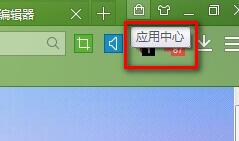
点击:【实用工具】。
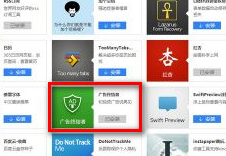
找到【广告终结者】。一键安装后,在地址栏里能看到一个【T】字形。如图:
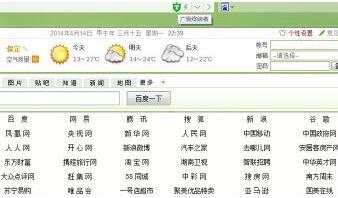
当然屏蔽广告后,并不能免费跳过广告,有时又想听点广告,这是也可以选择【禁用】或者【卸载】,右键地址栏右边的【T】,选择需要的操作。
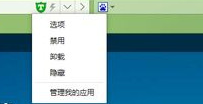
操作方式二
首先点击右下角状态栏中的“广告拦截”按钮,进入广告拦截设置。
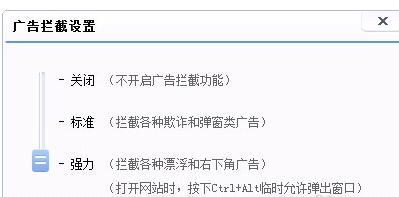
其次在广告拦截设置中有三种模式:关闭、标准、强力,根据自己的喜好进行选择。拦截样式:
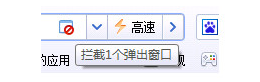
最后可以点击“不拦截广告的网站”,在输入框中填写不需要拦截的网站。
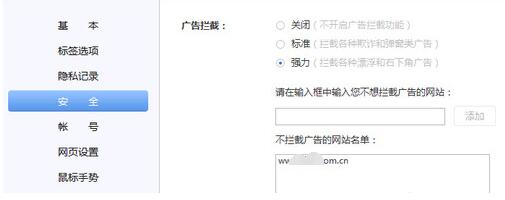
这样以后就算重复遇到这个网站,这个网页就不会打开了哦!
上面就是百度浏览器中屏蔽广告的具体设置方法,一起来学习学习吧。




